mblaster4711
Well-Known Member
Ich möchte euch den Measy A2W Miracast Dongle vorstellen, welche ich von tmart.com zur Verfügung gestellt bekommen habe.
Den Dongel gibt für ca $27 hier zu bestellen: http://de.tmart.com/Measy-A2W-Miracast-AirPlay-Dongle-Ezcast-for-IOS-Android-Windows-Black_p261799.html
Prolog: Mit diesem Dongle/Stick soll die Möglichkeit geschaffen werden, Inhalte drahtlos von verschiedenen Devices auf eine Flatscreen zu streamen. Das ganze soll ohne großen Aufwand via App für Android / iOS / Windows mögloch sein.
Auf der Homepage des Herstellers measy.com.cn wird der Dongel mit folgenden Funktionen beworben:
Streamen von Bildern, Filmen, Musik und ganzen Bildschirmen ganz einfach von Smartphones, Tablets, Notebooks und PCs.
Unterstütze Formate: JPG, MP3, WMA, M4A, FLAC, APE, WAV, AVI, MP4, MOV, MPG, WMV, MKV, TS, M4V, RMVB, VOB
Unterstützte OS: Android, IOS, MacOS, Windows XP/7/8/8.1
Unterstütze Protokolle: Miracast, DLNA, Airplay, WiDi, Windows/MacOS Desktop Mirror, EZCast, EZAir, EZMirror.
Im inneren des Stick werkelt ein Actions-Micro AM8251 SoC (bis zu 800MHz) mit DSP Befehlssatzerweiterung und einem VideoDecoder für H.264, RMVB, MPEG1/2/4, VC1.
Auf dem “Papier” hört liest sich das alles hervorragend, doch wie nahe Werbeversprechen und Wirklichkeit beieinander liegen zeige ich euch in diesem Review.
Bestellung / Lieferung / Versand:
Bestellt habe ich der Measy A2W Miracast am 11.02.2015 bei tmart.com aus dem US-Lager mit Standartversand zum Preis von € 24,70. Am 28.02.2015 wurde mir dann die Luftpolstertasche an der Haustür zugestellt.
Un-Boxing:
Der Dongel wird in einer transparente Kunstsoff-Box ausgeliefert, der Inhalt ist sehr überschaulich in der Packung befindet sich neben dem Measy A2W Miracast ein Mirco-USB-Kabel zur Spannungsversorgung und ein QuickStartGuide in englischer Sprache.



Verarbeitung / Qualität:
Zur Verarbeitung und Qualität gibt es nicht viel zu sagen, es ist ein HDMI-Dongel mit einem Kunststoffgehäuse, nicht wackelt oder knarzt und auch beim beherzten Schütteln klappert nichts. Das Mirco-USB-Kabel vermittelt einen brauchbaren Eindruck.



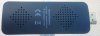
Inbetriebnahme:
Wie die meisten schon richtig vermuten, wird der Measy A2W in einen HDMI-Port und mit dem Mirco-USB-Kabel an einer USB-Buchse des TV gesteckt. Wer an seinem Videowiedergabegerät kein USB-Buchse zur Spannungsversorgung hat, der muss eines seiner alten Smartphone-Netzteile mit >= 500 mAh aus der Schublade ziehen.
Hat man den Dongel eingesteckt, erscheint kurz darauf schon das Bild zur Inbetriebnahme, auf diesem wird verständlich dargestellt: EZ-Cast App herunterladen & installieren; mit dem WLAN des Dongel verbinden; EZ-App starten.
Nach Start der EZ-App und klick auf den Lupe-Button wird der Measy A2W nach 1-2 Sekunden in der Liste der gefundenen Dongels angezeigt, diesen toucht man an und es wird die Bedienoberfläche der EZ-App angezeigt.
Zuerst sollte man den Button Einstellungen betätigen, darauf hin wechselt am Android die Anzeige zu einem Steuerkreuz und am TV zum Setup-Menü. Dort kann man einstellen:


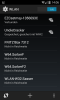

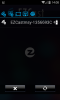
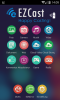

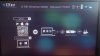

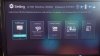

Die Verbindung in das lokale WLAN ist relativ einfach, das Android dient dazu als Remote und auch der PSK wird über die Tastatur des Android eingegeben, der Empfang des lokalen WLAN durch eine Decke oder Wand ist laut meiner FritzBox über 70% und daher als gut zu bezeichnen.
Happy Casting! mit der EZ-App:
Nachdem der Dongel nun fertig eingerichtete ist, kommen wir endlich zum streamen von Medien und Dateien. Die EZCast-App Bedienoberfläche stellt folgende Dienste zur Verfügung:

Fazit: Alles im allem ein nettes Spielzeug und in Verbindung mit der EZcast App macht der Stick Spass, jedoch ist der Miracast und DLNA-Modus nicht das was ich mir vorgestellt habe, hier hoffe ich auf ein Besserung durch ein Firmwareupdate.
Den Dongel gibt für ca $27 hier zu bestellen: http://de.tmart.com/Measy-A2W-Miracast-AirPlay-Dongle-Ezcast-for-IOS-Android-Windows-Black_p261799.html
Prolog: Mit diesem Dongle/Stick soll die Möglichkeit geschaffen werden, Inhalte drahtlos von verschiedenen Devices auf eine Flatscreen zu streamen. Das ganze soll ohne großen Aufwand via App für Android / iOS / Windows mögloch sein.
Auf der Homepage des Herstellers measy.com.cn wird der Dongel mit folgenden Funktionen beworben:
Streamen von Bildern, Filmen, Musik und ganzen Bildschirmen ganz einfach von Smartphones, Tablets, Notebooks und PCs.
Unterstütze Formate: JPG, MP3, WMA, M4A, FLAC, APE, WAV, AVI, MP4, MOV, MPG, WMV, MKV, TS, M4V, RMVB, VOB
Unterstützte OS: Android, IOS, MacOS, Windows XP/7/8/8.1
Unterstütze Protokolle: Miracast, DLNA, Airplay, WiDi, Windows/MacOS Desktop Mirror, EZCast, EZAir, EZMirror.
Im inneren des Stick werkelt ein Actions-Micro AM8251 SoC (bis zu 800MHz) mit DSP Befehlssatzerweiterung und einem VideoDecoder für H.264, RMVB, MPEG1/2/4, VC1.
Auf dem “Papier” hört liest sich das alles hervorragend, doch wie nahe Werbeversprechen und Wirklichkeit beieinander liegen zeige ich euch in diesem Review.
Bestellung / Lieferung / Versand:
Bestellt habe ich der Measy A2W Miracast am 11.02.2015 bei tmart.com aus dem US-Lager mit Standartversand zum Preis von € 24,70. Am 28.02.2015 wurde mir dann die Luftpolstertasche an der Haustür zugestellt.
Un-Boxing:
Der Dongel wird in einer transparente Kunstsoff-Box ausgeliefert, der Inhalt ist sehr überschaulich in der Packung befindet sich neben dem Measy A2W Miracast ein Mirco-USB-Kabel zur Spannungsversorgung und ein QuickStartGuide in englischer Sprache.



Verarbeitung / Qualität:
Zur Verarbeitung und Qualität gibt es nicht viel zu sagen, es ist ein HDMI-Dongel mit einem Kunststoffgehäuse, nicht wackelt oder knarzt und auch beim beherzten Schütteln klappert nichts. Das Mirco-USB-Kabel vermittelt einen brauchbaren Eindruck.



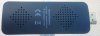
Inbetriebnahme:
Wie die meisten schon richtig vermuten, wird der Measy A2W in einen HDMI-Port und mit dem Mirco-USB-Kabel an einer USB-Buchse des TV gesteckt. Wer an seinem Videowiedergabegerät kein USB-Buchse zur Spannungsversorgung hat, der muss eines seiner alten Smartphone-Netzteile mit >= 500 mAh aus der Schublade ziehen.
Hat man den Dongel eingesteckt, erscheint kurz darauf schon das Bild zur Inbetriebnahme, auf diesem wird verständlich dargestellt: EZ-Cast App herunterladen & installieren; mit dem WLAN des Dongel verbinden; EZ-App starten.
Nach Start der EZ-App und klick auf den Lupe-Button wird der Measy A2W nach 1-2 Sekunden in der Liste der gefundenen Dongels angezeigt, diesen toucht man an und es wird die Bedienoberfläche der EZ-App angezeigt.
Zuerst sollte man den Button Einstellungen betätigen, darauf hin wechselt am Android die Anzeige zu einem Steuerkreuz und am TV zum Setup-Menü. Dort kann man einstellen:
- Auflösung (1920x1080 24P/30P & 1280x720 60P )
- Internet-Verbindung (über das lokale WLAN)
- Dongle-Modus (EZcast, EZair, Miracast)
- Verbindungsmodus zum Dongle (direkt oder über das heimische WLAN, letzteres ist nicht zu empfelen)
- WLAN Kennwort
- Sprache
- Dongel-Name
- Firmwareupdate (wurde erfolgreich durchgeführt)


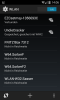

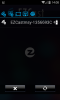
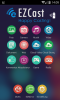

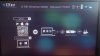

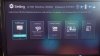

Die Verbindung in das lokale WLAN ist relativ einfach, das Android dient dazu als Remote und auch der PSK wird über die Tastatur des Android eingegeben, der Empfang des lokalen WLAN durch eine Decke oder Wand ist laut meiner FritzBox über 70% und daher als gut zu bezeichnen.
Happy Casting! mit der EZ-App:
Nachdem der Dongel nun fertig eingerichtete ist, kommen wir endlich zum streamen von Medien und Dateien. Die EZCast-App Bedienoberfläche stellt folgende Dienste zur Verfügung:
- Foto - die Übertragung der Bilder geschieht sehr flott und die Qualität lässt keine Wünsche übrig. Lediglich beim schnellen durchwischen werden die Bilder, wie vom Smartphone gewohnt, in niedriger Auflösung dargestellt, stoppt man das wischen bei einem Bild wird es unverzüglich in der vollen Auflösung dargestellt.




- Camera - hierbei wird das Lifebild der Smartphone-Kamera übertagen, ohne spürbare Verzögerung zum Smartphone-Display. Qualitativ gibt es kein Beanstandung, was die Kamera “bringt” wird am TV dargestellt.

- Musik - Die MP3 und WAV werden am TV ohne Qualitätsverluste wiedergegeben, angezeigt wird nur ein Grafischer Equalizer und Zeitbalken. Hier vermisse ich eine hübsche Visualisierung und/oder Cover-Art im Hintergrund.

- Video - MP4 werden in FHD flüssig an einem FHD-TV wiedergegeben. Anders schaut es aus, wenn den Stick in einem HD-TV (720) steckt, dort langt die Performance nicht aus um FHD in HD herunter zu rechnen.

- Doumente - Diese Disziplin ist ein “nice to have” und konnte mich Qualitativ nicht überzeugen. Unterstützt werden die klassischen Office-Dokumnte und PDF.

- Web - Hier bringt die App einen eigenen Browser mit welche keine Zugriff auf Lesezeichen andere installierte Browser mitbringt, die Qualität ist gut. Die Anezige entspricht 1:1 dem SP-Display. Wer also auf dem TV nicht nur einen schmalen Streifen in der Mitte angezigt bekommen möchte, der sollte im Landscape-Modus surfen.
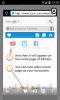

- Cloud Video - hier kann man voreingestellte Video und Live-TV Webportale auf den TV streamen. Fehlende Websites kann man über die Kommentare kann an iezvu Posten, diese fügen sie in ihre Entwicklungs-Roadmap ein.
- Cloud Storage - Hier kann man Dokumente, Fotos, Musik und Videos aus seiner Dropbox oder Google-Drive streamen. Hier kommt es bei größeren Datenmengen und langsamen Internetverbindungen zu Verzögerungen.
- Kommentar - Wie der Titel es vermuten lässt, kann man hier seine Kommentare zum Stick oder zur App an iezvu senden, dazu sollte man die englisch oder chinesisch Sprache verwenden.
- Aktualisierung - Dieser Punkt dient zum Updaten der EZCast-App, welche man dann als apk herunterladen und manuell installieren muss. Der PlayStore beherrscht dies in einer einfacheren Form.
- Game - Damit kann man bei einem der beiden Online-Games Blackjack und Liar’s Dice seine Zeit tot schlagen.
- Radio - bietet den Zugriff auf internationale Webradios, die Senderauswahl ist vorgegeben, da ich Rockantenne nicht finden konnte, ist dieser Punkt auch wieder nur “nice to have”.
- DLNA - zeigt die Liste der installierten DLNA-fähigen Streaming-Apss zur Auswahl an. Hat man “seine” App gewählt wird diese getsartet un der Measy in den DLNA-Modus versetzt. Ich verwende AllCast Premium und AllConnect, von beiden werden Bilderauf den Stick gestreamt, alles andere funktioniert nicht ordentlich. Videos werden ohne Ton wiederergeben, Musik stockt in der Wiedergabe. Alles andere als zufriedenstellend.
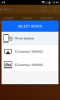
- EZMirror - über diesen Button wird der Miracast Modus des Measy aktiviert. Dabei wird die EZCast App beendet (und nicht das WLAN getrennt wie angegben). Am TV erscheint auch der passende Setupbildschirm mit “Anleitung”. Zum verbinden muss man nun Miracast (Bildschirmübertragung) am Smartphone aktivieren, dort sollte der Stick erscheinen, mit dem man sich mit dem (selben) Kennwort verbindet. Hat man soweit alles richtig gemacht, erscheint auf dem TV 1:1 das komplette SP-Display. Nun kann man alle “seine” Apps auf die große Leinwand werfen, egal ob Gallery, Chrome, Maps, Videoplayer oder Pou. Alles wird flüssig und mit Ton dargestellt, Spiele bei denen es auf schnelle Reaktionen ankommt, sollte man nicht über den TV zocken, dazu ist die Verzögerung doch dann zu groß. Im Klartext heißt das, eine Runde Asphalt 8 wird zu Promille-Simulation. Um den Measy wieder in den EZCast Modus zurück zu bringen, deaktiviert man Miracast, startet die EZCast-App und deaktiviert den EZMirror.
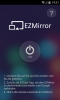
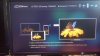
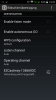




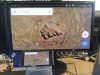


Fazit: Alles im allem ein nettes Spielzeug und in Verbindung mit der EZcast App macht der Stick Spass, jedoch ist der Miracast und DLNA-Modus nicht das was ich mir vorgestellt habe, hier hoffe ich auf ein Besserung durch ein Firmwareupdate.
Zuletzt bearbeitet:
